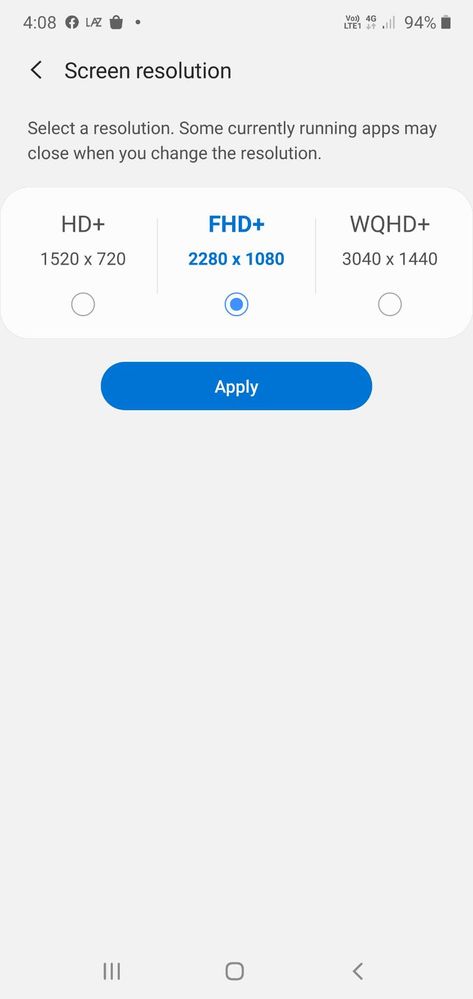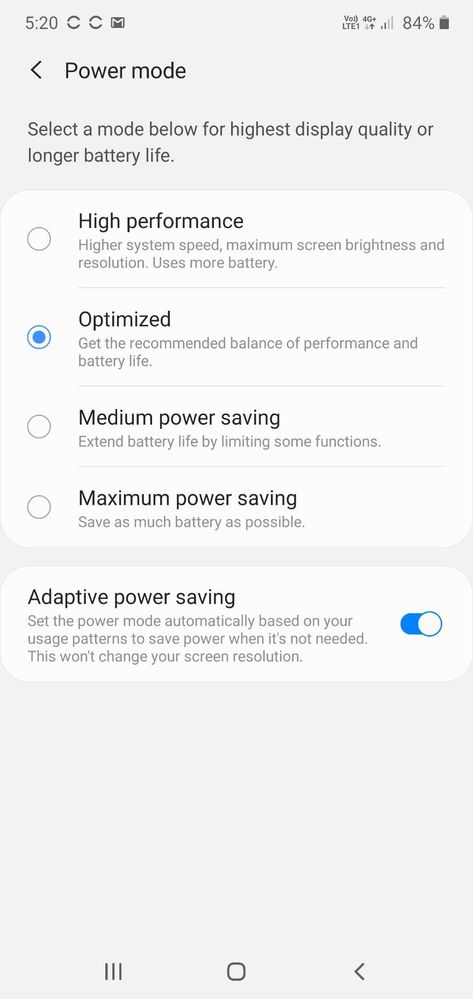- ทำเครื่องหมายเป็นรายการใหม่
- การคั่นหน้า
- แจ้งเตือน
- แจ้งเตือนไปยัง RSS Feed
- เน้น
- พิมพ์
บน 12-26-2019 05:27 PM
Othersถึงแม้สมาร์ทโฟนบางรุ่นจะมาพร้อมกับแบตเตอรี่ขนาดใหญ่ที่ใช้งานได้ยาวนาน แต่บางครั้งเราก็อยากจะตั้งค่าให้ประหยัดแบตเตอรี่มากที่สุด และวันนี้เราก็มีแนวทางการตั้งค่าที่จะช่วยให้คุณประหยัดแบตเตอรี่มาฝากครับ
1. ลดความสว่างของหน้าจอ
อย่างที่ทราบกันดี หน้าจอเป็นส่วนที่ใช้พลังงานมากที่สุด ดังนั้นจึงควรปรับให้ความสว่างหน้าจออยู่ในระดับต่ำ เพื่อประหยัดพลังงานแบตเตอรี่ และปิดการใช้งานความสว่างอัตโนมัติได้เพื่อให้โทรศัพท์ไม่สามารถปรับความสว่างได้ตลอดเวลาตามแสงแวดล้อม
อย่างไรก็ตามการตั้งค่าแบบนี้อาจเป็นปัญหาได้ หากตั้งค่าความสว่างต่ำเกินไปและมีความจำเป็นต้องออกไปข้างนอกในระหว่างวันทำให้หน้าจอไม่สู้แสงหรือหน้าจอมืดจนเกินไป ถ้าให้เราแนะนำก็คือะเปิดอัตโนมัติไว้ แต่ถ้าเห็นว่าหน้าจอปรับความสว่างมากเกินไป เราก็ทำการลากแถบ Notification ลงมา แล้วทำการลดความสว่างของหน้าจอลง
2. ลดความละเอียดของหน้าจอ
หน้าจอยิ่งละเอียดการประมวยผลก็ยิ่งทำงานหนักตามไปด้วย พอทำงานหนักไปด้วยก็กินพลังงานมากขึ้นตามไปด้วยเช่นกัน ดังนั้น หากต้องการที่จะประหยัดแบตเตอรี่จึงจะเป็นต้องตั้งค่าความละเอียดของหน้าจอให้น้อยลงเพื่อประหยัดพลังงานได้มากขึ้น โดยความละเอียดหน้าจอที่ตั้งมาปกติ คือ WQHD+ (3040x1440) หากปรับลดลงเหลือ FHD+ (2280x1080) ก็จะช่วยประหยัดแบตเตอรี่ไปได้พอสมควรเลย
วิธีตั้งค่าความละเอียดของหน้าจอ: ไปที่ Settings > Display > Screen resolution
3. ตั้งค่าแสดงผล Always on display ให้แสดงเฉพาะช่วงเวลา
ถึงแม้หน้าจอ Always on display จะไม่กินพลังงานแบตเตอรี่มากก็ตาม แต่การตั้งค่าแสดงผลตามช่วงเวลาก็จะช่วยให้ลดการใช้พลังงานไปได้
วิธีตั้งค่าใช้งาน Always on display เฉพาะช่วงเวลา: ไปที่ Settings > Lock screen > Always On Display แล้วเลือก Show as scheduled และเลือกเวลาที่เราต้องการแสดงผล
4. ตั้งค่าแอปพลิเคชันที่ไม่ใช้งานให้อยู่ในโหมด Sleep
Samsung Galaxy มาพร้อมกับ Device Care ที่จะมาช่วยในเรื่องของการจัดการประสิทธิภาพตัวเครื่องต่างๆ ซึ่งสามารถเปิดการใช้งานให้แอปพลิเคชันที่ไม่ค่อยได้ใช้งานให้มาอยู่ในโหมด sleep เพื่อไม่ให้ทำงานแบบพื้นหลังและกินพลังงานโดยใช่เหตุได้
วิธีเปิดตั้งค่าแอปพลิเคชันที่ไม่ใช้งานให้อยู่ในโหมด Sleep: ไปที่ Settings > Device care > Battery > App power management > เปิด Put unused apps to sleep
5. เปิดใช้งาน Power saving mode
หากใครที่ไม่อยากยุ่งยากวุ่นวายกับการตั้งค่าต่างๆ ก็เปิดใช้ Power saving mode ไปเลย เพราะเจ้า Power saving mode นี้เหมือนเป็นชุดคำสั่งในการตั้งค่าต่างๆ ในคลิกเดียว โดยใน Samsung Galaxy จะมีให้เลือกใช้ถึง 2 แบบ ได้แก่ Medium power saving และ Maximum power saving
- Medium power saving เป็นการช่วยประหยัดแบตเตอรี่ให้ใช้งานได้นานขึ้น 2 วัน ด้วยการปิดการใช้งาน Always On Display, จำกัดการใช้งาน CPU สูงสุดที่ 70%, ลดความสว่างหน้าจอลง 10% และลดความละเอียดหน้าจอลงมาเหลือ FHD+ (กรณีตัวเครื่องใช้ WQHD+)
- Maximum power saving เป็นการช่วยประหยัดแบตเตอรี่ให้ใช้งานได้นานขึ้นมากถึง 7 วัน ด้วยการปิดการใช้งาน Always On Display, จำกัดการใช้งาน CPU สูงสุดที่ 70%, ลดความสว่างหน้าจอลง 10% และลดความละเอียดหน้าจอลงมาเหลือ HD+ (กรณีตัวเครื่องใช้ WQHD+)
ทั้ง 2 โหมดนี้ยังมีการปรับตั้งค่าอื่นๆ มาให้แบบอัตโนมัติอีก อาทิ เลือกใช้ Dark mode, ธีมแบบง่าย, ปิดการใช้งานปลดล็อคหน้าจอด้วยการสแกนใบหน้า, ปิด GPS และอื่นๆ อีกมากมาย เพื่อที่จะให้ตัวเครื่องประหยัดพลังงานมากที่สุด
นอกจากนี้หากใครที่ไม่ชอบทั้ง 2 โหมดนี้ ยังมาพร้อมกับ Adaptive power saving ที่จะเป็นการปรับการใช้งานพลังงานตามรูปแบบการใช้งานแบบอัตโนมัติ ซึ่งจะไม่มีการปรับลดความละเอียดของหน้าจอลงด้วย
- แท็ก:
- Battery
- Power saving
- ทำเครื่องหมายเป็นรายการใหม่
- แจ้งเตือน
- แจ้งเตือนไปยัง RSS Feed
- เน้น
- พิมพ์
- รายงานเนื้อหาที่ไม่เหมาะสม
บน 12-27-2019 11:09 AM
Others- ทำเครื่องหมายเป็นรายการใหม่
- แจ้งเตือน
- แจ้งเตือนไปยัง RSS Feed
- เน้น
- พิมพ์
- รายงานเนื้อหาที่ไม่เหมาะสม
บน 10-01-2021 01:16 PM
Others